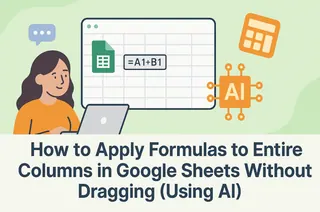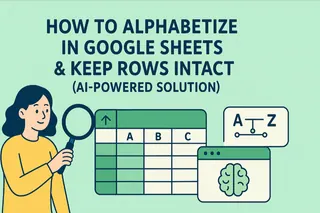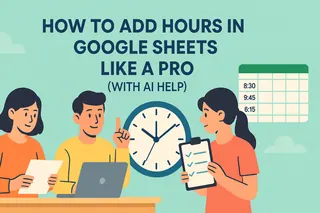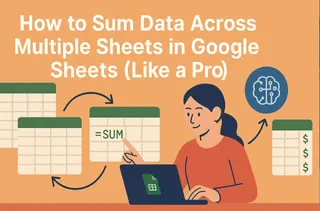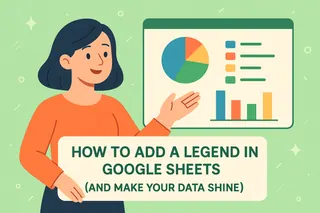Excelmaticのユーザー成長マネージャーとして、多くのプロフェッショナルがスプレッドシートの拡張作業に苦労するのを見てきました。Googleスプレッドシートには適切な列管理機能がありますが、100列以上を手動で追加するのは不必要に時間がかかります。ここではそのプロセスを効率化する方法と、Excelmaticのような次世代AIツールがこのワークフローを完全に革新している方法を紹介します。
手動でのアプローチ:Googleスプレッドシートの列ショートカット
スプレッドシートを手動で拡張する必要がある場合、Googleスプレッドシートにはいくつかの方法があります:
1. 単一列の挿入(基本方法)
- 任意の列ヘッダーを右クリック
- 「1列左/右に挿入」を選択
- あと99回繰り返す(理想的ではない)
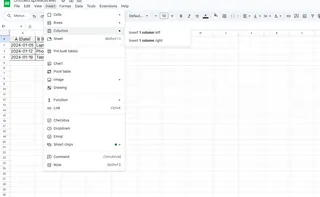
2. 一括列追加(より良いアプローチ)
- シフトクリックで100列を選択
- 右クリック > 「100列右に挿入」
- ペイントローラーツールで新しい列をフォーマット
3. キーボードショートカット(上級者向け)
- Windows: Ctrl+Alt+=
- Mac: Cmd+Option+= (それでも複数回の繰り返しが必要)
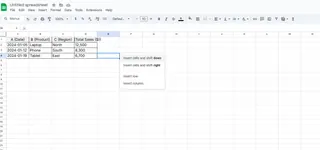
これらの方法は機能しますが、大規模なスプレッドシート変更を効率的に処理するGoogleスプレッドシートの限界を浮き彫りにしています。
AI搭載の代替手段:Excelmatic
ここで、Excelmaticのような最新のAIスプレッドシートツールがワークフローを完全に変革します。手動の列管理の代わりに:
- ニーズを記述:「D列の後に100列追加」と簡単に指示
- AI実行:Excelmaticが即座にスプレッドシートを変更
- 自動フォーマット:新しい列は既存のスタイルを自動継承
Excelmaticは、特に以下の場合に、手動での列追加の反復クリックや潜在的なエラーを排除します:
- 頻繁な拡張が必要なデータセットを扱う場合
- 数百列にわたって一貫したフォーマットが必要な場合
- 複雑な財務モデルやレポートで共同作業する場合
大規模スプレッドシート管理のプロのヒント
GoogleスプレッドシートまたはExcelmaticを使用する場合、これらのベストプラクティスでスムーズな操作を確保:
- ラベルシステム:「Q1_売上_01」から「Q1_売上_100」のような明確なヘッダーを使用
- 構造計画:月別、部門別など論理的なグループで列を追加
- バージョン管理:大きな構造変更前にバックアップを作成
大規模なデータセットを定期的に扱うチームにとって、ExcelmaticのようなAI搭載ソリューションによる時間節約は、投資をすぐに正当化します。以前は15分かかっていた手作業が、自然言語コマンドで数秒で完了します。
スプレッドシート管理の未来
Googleスプレッドシートの列追加方法は基本的なニーズを満たしますが、先進的なプロフェッショナルは以下のAIツールを採用しています:
- 自然言語リクエストを理解
- 反復的な構造変更を自動化
- 変更中にデータの整合性を維持
もはや問題は「列を追加する方法」ではなく、「データをよりスマートに扱う方法」です。それがExcelmaticが現代のデータチームにもたらす変革です。